Tổng Hợp Các Phím Tắt Trong Adobe Illustrator Đơn Giản Hữu Ích
Nếu bạn đang làm việc hoặc có ý định dấn thân vào lĩnh vực thiết kế đồ họa, bạn chắc chắn sẽ sử dụng phần mềm Adobe Illustrator. Thông thường mọi người sẽ dùng chuột để thực hiện các thao tác nhưng nếu biết các phím tắt trong illustrator bạn sẽ tiết kiệm được rất nhiều thời gian và công sức của mình.
Phím tắt giúp bạn đẩy nhanh tiến độ công việc (Ảnh: Internet)
Phím tắt trong illustrator là gì?
Công dụng chính của phím tắt và các tổ hợp phím tắt là giúp bạn thao tác nhanh hơn với phần mềm, từ đó cải thiện tốc độ làm việc. Hiện nay, phím tắt trong illustrator được chia ra theo thanh công cụ và menu.
Những bộ phím tắt trong illustrator thường được sử dụng nhất
Những phím tắt và tổ hợp phím dưới đây quan trọng bậc nhất trong illustrator. Trong một số trường hợp, bạn cũng cần kết hợp cả phím và chuột để đạt được hiệu quả tối đa:
Bộ phím tắt thao tác với màn hình làm việc
| TỔ HỢP PHÍM | CHỨC NĂNG | TƯƠNG ĐƯƠNG |
|---|---|---|
| Space + Giữ chuột trái | Di chuyển màn hình làm việc | Tương đương với công cụ Hand tooL (H) |
| Alt + Lăn chuột giữa | Phóng to, thu nhỏ màn hình làm việc | Tương tự như bộ phím Ctrl + – và Ctrl + + |
| Ctrl + 0 | Đưa vùng làm việc của trang giấy về bằng với màn hình máy tính của bạn |
Bộ phím tắt trong illustrator thao tác với đối tượng.
| PHÍM | CÔNG DỤNG |
|---|---|
| A | Công cụ direct selection: điều chỉnh các điểm neo (node) trên đường path |
| I | Công cụ eyedropper: chọn, và hút mà cho đối tượng |
| O | Công cụ Reflect: lật đối tượng qua 1 điểm nào đó |
| R | Công cụ rotate: xoay đối tượng |
| V | Công cụ selection: di chuyển, phóng to thu nhỏ đối tượng |
Bộ phím tắt cho công cụ vẽ hình phổ biến
| PHÍM | CÔNG DỤNG |
|---|---|
| L | Công cụ Elip tool: vẽ hình tròn và hình elip |
| M | Công cụ Rectangel: vẽ hình vuông và hình chữ nhật |
| P | Công cụ Pen Tool: vẽ đối tượng tự do |
Nhóm phím tắt công cụ – Toolbar
| NHÓM PHÍM TẮT | TÊN GỌI TƯƠNG ỨNG | NỘI DUNG |
|---|---|---|
| V | Selection Tool | Lựa chọn và di chuyển đối tượng trong illustrator |
| A | Driect Selection Tool | Lựa chọn Quản lý các điểm Neo (nude) trong AI |
| Q | Lasso | Lựa chọn hàng loạt các đối tượng trong khu vực vẽ đối tượng |
| Y | Magic Wand Tool | Lựa chọn đối tượng trong illustrator theo thuộc tính và theo màu |
| P | Pen Tool | Vẽ các đối tượng có hình dáng phức tạp trong Ai |
| T | Type Tool | Viết, soạn thảo văn bản trong illustrator |
| / | Line Segment | Tạo đường thẳng |
| M | Rectangle | Vẽ hình chữ nhật, hình vuông |
| L | Elips Tool | Vẽ hình elip, hình tròn trong AI |
| B | Paintbrush | Vẽ đường theo hình có sẵn |
| N | Pencil Tool | Vẽ tự do trong illustrator |
| Shift + B | Blob brush | Vẽ đường theo dạng hình tự do |
| Shift + E | Eraser Tool | Xoá một phần đối tượng mà cộng cụ xoá quét qua |
| C | Cut | Cắt đường Path nằm trong khu vực chọn |
| R | Rotate Tool | Hỗ trợ Xoay đối tượng được chọn |
| O | Scale Tool | Lật đối tượng được chọn theo các trục toạ độ trong illustrator |
| Shift + W | Width Tool | Biến đổi đối tượng được chọn |
| E | Free Transform | Biến đổi kích thước đối tượng |
| Shift + M | Shape Builder | Cắt, tách đối tượng được chọn, dựa trên những đường chồng lấn của đối tượng |
| Shift + P | Perspective Grid Tool | Lưới mô phỏng không gian 3 chiều |
| U | Mesh Tool | Tô màu dạng lưới trong illustrator |
| G | Gradient Tool | Tô màu chuyển sắc dạng đường trong AI. |
| I | Eyedropper Tool | Hút màu về đối tượng được chọn |
| W | Blend Tool | Hiệu chỉnh hiệu ứng Blen của đối tượng |
| Shift + S | Symbol Sprayer Tool | Tạo các Symbol và instance |
| J | Column Graph Tool | Tạo biểu đồ ở nhiều dạng trong ilustrator |
| Shift + O | Arboard Tool | Giúp tạo và quản lý các trang giấy trong AI |
| Shift + K | Slice Tool | Cắt ảnh được chọn thành các lát trước khi tối ưu hòa hình đồ họa cho web. |
| H | Hand Tool | Định lại vị trí của khung xem artboad. |
| Z | Zoom Tool | Được sử dụng để phóng to và thu nhỏ ảnh |
| X | Fill | Đổ màu cho đối tượng |
| D | Defaupt Fill and Stroke | Màu mặc định cho nền và viền |
| (<,>,/) | Fill and Stroke | Kiểu màu cho nền và viền |
| F | Change Screen mode | Chọn chế độ hiển thị full màn hình |
| Shift + D | Chế độ đối tượng vẽ mới đối tượng |
Các lệnh tắt trong menu Select
| PHÍM TẮT TRONG MENU SELEC | TÊN CỦA PHÍM TẮT | CHỨC NĂNG |
|---|---|---|
| CTRL + A | All | Chọn tất cả các đối tượng trong vùng làm việc của illustrator |
| CTRL + ALT +A | All on Active Arboard | Chọn tất cả các trang giấy (nếu có) trong illustrator |
| CTRL + SHIFT + A | Deselect | Chọn lại vùng chọn (các đối tượng được chọn) trong illustrator |
Các phím tắt trong menu Window
| CÁC PHÍM TẮT TRONG MENU WINDOW | TÊN CỦA TỔ HỢP PHÍM TẮT | ỨNG DỤNG |
|---|---|---|
| SHIFT+ F7 | Align | Mở lên bảng căn gióng đối tượng trong illustrator |
| SHIFT+F6 | Appearance | Mở lên bảng Panel quản lý hiệu ứng của đối tượng |
| F5 | Brush | Mở lên quản quản lý các kiểu Brush trong AI |
| F6 | Color | Cho phép chọn và mở lên bảng màu trong AI |
| SHIFT+F3 | Color Guide | Mở lên bảng quản lý màu theo chỉ dẫn |
| CTRL + F9 | Gradient | Cho phép gọi lên bảng quản lý màu chuyển sắc |
| SHIFT+F5 | Graphic Styles | Mở lên bảng quản lý thuộc tính gán kiểm cho đối tượng |
| CTRL+F8 | Info | Panel kích thước đối tượng được chọn |
| F7 | Layer | Mở lên hộp thoại quản lý layer trong illustrator |
| CTRL+SHIFT+F9 | Pathfinder | Tổ hợp phím tắt cho phép mở lên bảng cắt các đối tượng |
| CTRL+F10 | Stroke | Mở lên bảng quản lý các thuộc tính đường viền trong AI |
| SHIFT+CTRL+F11 | Symbols | Panel quản lý Symbol. |
| SHIFT+CTRL+F10 | Transparency | Panel quản lý đối tượng riêng. |
Nhóm phím tắt trong menu View
| TỔ HỢP PHÍM TẮT VỚI VIEW | TÊN GỌI | ỨNG DỤNG CỦA PHÍM TẮT |
|---|---|---|
| CTRL + Y | Outline | Chế độ xem đường outline, có nghĩa rằng phần mềm sẽ loại bỏ toàn bộ màu fill và stroke (ở chế độ preview). |
| CTRL+Shift+Alt+Y | Overprint Preview | Cho phép xem trước file thiết kế trước khi thực hiện in. |
| CTRL + Atl+Y | Pixel Preview | Hiển thị chế độ quan sát đối tượng ở dạng pixel thay vì vector. |
| CTRL + + | Zoom In | Phóng lớn vùng làm việc trong illustrator. |
| CTRL + – | Zoom Out | Thu nhỏ vùng làm việc. |
| CTRL + 0 | Fit Arboard in Window | Đưa trang giấy về giữa màn hình. |
| Fit All in Window | CTRL + Alt + 0 | Đưa toàn bộ vùng làm việc trong illustrator về vừa với màn hình máy tính. |
| CTRL + shift + H | Show/hide Arthoards | Bật/ tắt vùng nháp trang giấy. |
| CTRL + Shift+ B | Show/hide Bounding Box | Bật/tắt khung tranfrom (khung phóng to thu nhỏ đối tượng). |
| CTRL +SHIFT + D | Show/hide transparency Grid | Bật/tắt lưới trong suốt. |
| CTRL+ALT+G | Show/hide Gradient Annotator | Bật/tắt thanh điều chỉnh màu. |
| CTRL+U | Smart Guides | Bật tắt chế độ tự động bắt dính bắt dính đối tượng trong AI. |
| CTRL+” | Show Grid | Bật lưới chế độ xem dạng lưới Grid. |
Tổ hợp phím tắt trong menu Object
| TỔ HỢP PHÍM TẮT MENU OBJECT | TÊN CỦA PHÍM TẮT | NHIỆM VỤ |
|---|---|---|
| Ctrl+D | Transform Again | Thực hiện lặp đi lặp lại bước vừa thực hiện ngay trước đó |
| Ctrl+Alt+shift+D | Transform Each… | Bảng điều chỉnh quản lý lệnh copy và di chuyển trong AI |
| CTRL + 2 | Lock Object | Thực hiện khoá đối tượng hoặc nhóm đối tượng được chọn |
| Ctrl+Alt + 2 | Unlock Object | Thực hiện mở khoá toàn bộ các đối tượng trong AI |
| Ctrl + shift + ] | Bring to Front | Đưa một đối tượng lên trên cùng trong layer |
| Ctrl + shift+ [ | SendTo Back | Đẩy đối tượng xuống dưới cùng |
| Ctrl + [ | Bring Forward | Đẩy đối tượng lên môt đối tượng kề nó trong layer |
| Ctrl + ] | Send Backward | Đẩy đối tượng xuống dưới một đối tượng liền kề nó trong layer |
| Alt + Ctrl + B | Make Blend | Áp dụng lệnh Blend cho 2 hay nhiều đối tượng được chọn trong AI |
| Alt + Shift + Ctrl + B | Release Blend | Hủy lệnh Blend đã áp dụng cho các đối tượng |
| Ctrl + 7 | Make Clipping Mask | Lệnh lồng ghép đối tượng hoặc hình vào trong 1 đối tượng khác |
| Ctrl + 8 | Make Compound Path | Hợp nhất các đối tượng được chọn thành một đối tượng duy nhất |
| Shift + Ctrl + M | Move | Di chuyển tới 1 điểm |
Nhóm phím tắt trong menu File
| NHÓM PHÍM TẮT TRONG MENU FILE | TÊN CÁC PHÍM TẮT | CÔNG DỤNG |
|---|---|---|
| CTRL + N | New | Tạo một file làm việc mới trong illustrator |
| CTRL + O | Open | Mở ra một file làm việc có sẵn trong máy tính hoặc thiết bị nhớ |
| CTRL + ALT + O | Open As | Mở file từ Adobe Bridge |
| CTRL + W | Close | Đóng các file đang làm việc trong illustrator |
| CTRL + S | Save | Lưu lại các file đang làm việc, và file làm việc mới |
| CTRL + SHIFT + S | Save As | Lưu lại các file làm việc ở một định dạng khác hoặc tên khác với file lưu trữ ban đầu |
| CTRL + ALT + S | Save a Copy | Lưu thêm một file coppy mới trong illustrator |
| CTRL + P | Thực hiện in file làm việc (nếu kết nối máy in) |
Các lệnh tắt trong menu Edit
| TỔ HỢP PHÍM TẮT CHO MENU EDIT | TÊN CỦA TỔ HỢP PHÍM TẮT | CHỨC NĂNG |
|---|---|---|
| Ctrl+Z | Undo | Quay lại các bước trước đó (số bước tuỳ vào cài đặt) |
| Ctrl+X | Cut | Cắt và lưu một đối tượng vào bộ nhớ tạp |
| CTRL + C | Copy | Sao chép một đối tượng được chọn vào bộ nhớ tạm |
| Ctrl+V | Paste | Dán đối tượng được Coppy hoặc Cut. Vào chính giữa màn hình máy tính |
| Ctrl+F | Paste in Front | Dán đối tượng được coppy lên trên của đối tượng được chọn (Vị trí trong layer) |
| Ctrl+B | Paste in Back | Dán đối tượng được coppy xuống dưới đối tượng được chọn ( vị trí trong layer). |
| Shift+Ctrl+V | Paste in Place | Dán lên đối tượng nhúng |
| Alt+Shift+Ctrl+V | Paste on All Artboards | Dáng đối tượng trực tiếp vừa với kích thước trang giấy |
| Ctrl+I | Check Spelling | Thực hiện kiểm tra chính tả tự động trong illustrator |
| Shift+Ctrl+K | Color Settings | Thực hiện các thiết lập về màu sắc trong illsutrator |
| Alt+Shift+Ctrl+K | Keyboard Shortcuts | Thực hiện gọi ra bảng quản lý thay đổi các tổ hợp phím tắt |
| Ctrl+K | Preferences General | Thực hiện mở ra bảng quản lý chung các thuộc tính của phần mềm illustrator. |
Như vậy, bài viết này không chỉ cung cấp các phím tắt illustrator thông dụng nhất mà còn đặc biệt giúp những bạn mới học illustrator nắm được các tính năng hữu ích để làm việc hiệu quả hơn, tiết kiệm thời gian.
ĐƠN VỊ TUYỂN DỤNG CHEFJOB.VN
ĐẦU BẾP - BẾP BÁNH - PHA CHẾ - PHỤC VỤ - BUỒNG PHÒNG
LỄ TÂN - QUẢN LÝ NHÀ HÀNG - KHÁCH SẠN
Hotline: 1900 2175 - Web: www.chefjob.vn
SIÊU THỊ ĐVP MARKET
Chuyên bán sỉ lẻ Nguyên liệu - Dụng cụ - Máy móc
TRÀ SỮA - CAFÉ - QUÁN ĂN - QUÁN KEM - KINH DOANH BÁNH
Hotline: 028 7300 1770 - Web: www.dvpmarket.com







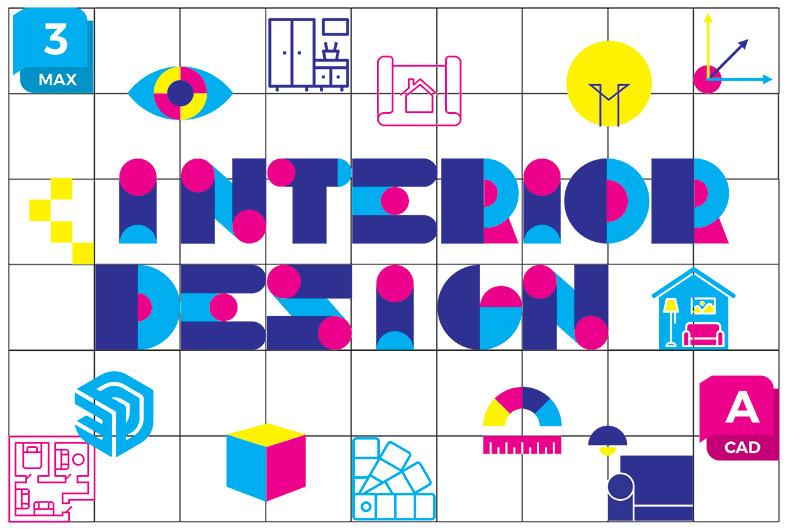



































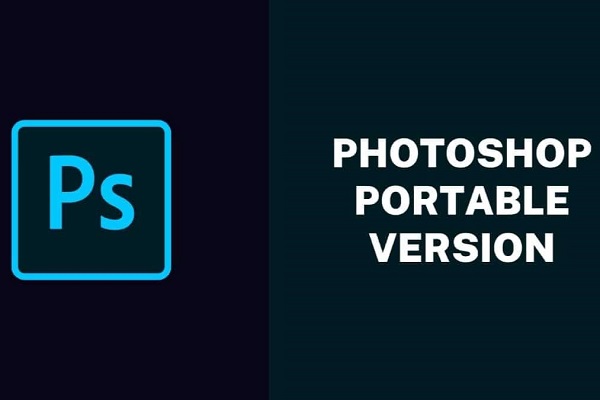
Ý kiến của bạn